在使用Windows 10操作系统时,管理员权限的设置和使用是非常重要的。本文将介绍如何正确设置和使用管理员权限,以及相关的注意事项和技巧。

操作系统版本:Windows 10
品牌型号:各种品牌型号的电脑
软件版本:最新版本的Windows 10操作系统
1、通过控制面板设置管理员权限
在控制面板中,可以找到用户账户设置,进而设置管理员权限。具体步骤是:打开控制面板,点击用户账户,选择更改账户类型,将账户类型更改为管理员。
2、通过命令提示符设置管理员权限
打开命令提示符窗口,输入以下命令:net user administrator /active:yes,然后按回车键。这样就可以激活管理员账户,并设置管理员权限。
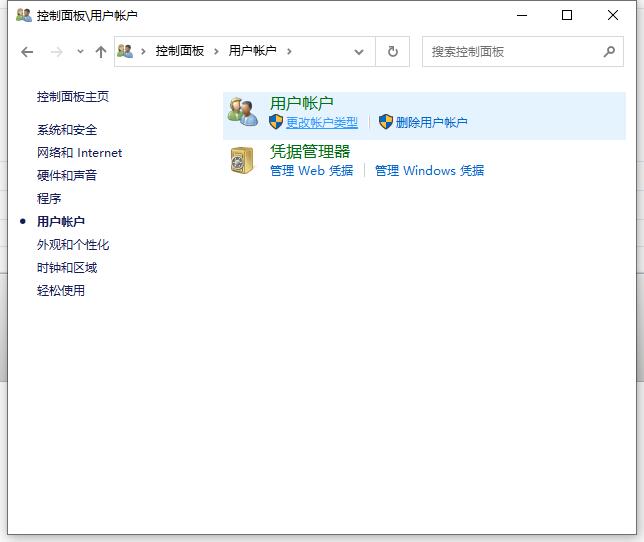
1、运行需要管理员权限的程序
在使用某些程序时,可能需要管理员权限才能正常运行。可以右键点击程序图标,选择“以管理员身份运行”,或者在程序的属性中设置以管理员身份运行。
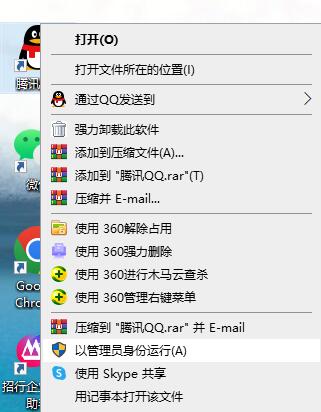
2、管理系统设置和安装软件
管理员权限可以让用户对系统设置进行更改,以及安装和卸载软件。在进行这些操作时,系统会提示是否需要管理员权限,需要时可以选择“是”来获取管理员权限。
1、管理员权限的滥用可能导致系统安全问题,因此在使用管理员权限时要谨慎操作。
2、定期更新操作系统和软件,以确保系统的安全性和稳定性。
3、备份重要数据,以防止意外情况导致数据丢失。
结论:
管理员权限的设置和使用对于Windows 10操作系统的正常运行和安全性非常重要。正确设置和使用管理员权限可以提高系统的安全性和稳定性,同时也能更好地满足用户的需求。在使用管理员权限时,要注意谨慎操作,定期更新系统和软件,并备份重要数据。更多关于windows系统的使用方法或者故障解决教程,我们还可以在“小鱼装机官网”内查看。

在使用Windows 10操作系统时,管理员权限的设置和使用是非常重要的。本文将介绍如何正确设置和使用管理员权限,以及相关的注意事项和技巧。

操作系统版本:Windows 10
品牌型号:各种品牌型号的电脑
软件版本:最新版本的Windows 10操作系统
1、通过控制面板设置管理员权限
在控制面板中,可以找到用户账户设置,进而设置管理员权限。具体步骤是:打开控制面板,点击用户账户,选择更改账户类型,将账户类型更改为管理员。
2、通过命令提示符设置管理员权限
打开命令提示符窗口,输入以下命令:net user administrator /active:yes,然后按回车键。这样就可以激活管理员账户,并设置管理员权限。
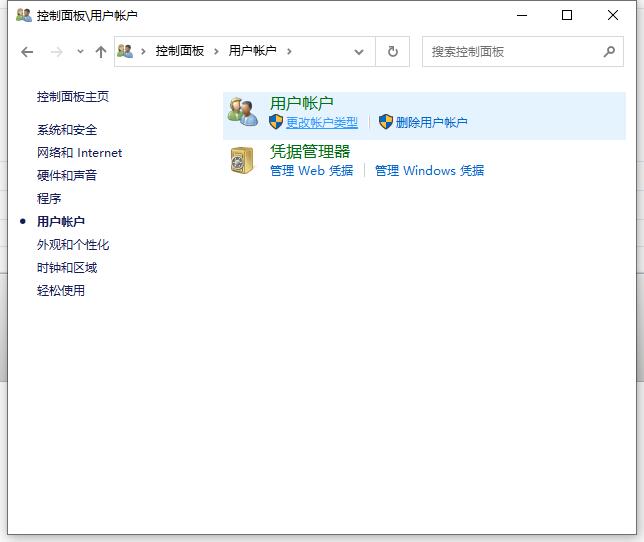
1、运行需要管理员权限的程序
在使用某些程序时,可能需要管理员权限才能正常运行。可以右键点击程序图标,选择“以管理员身份运行”,或者在程序的属性中设置以管理员身份运行。
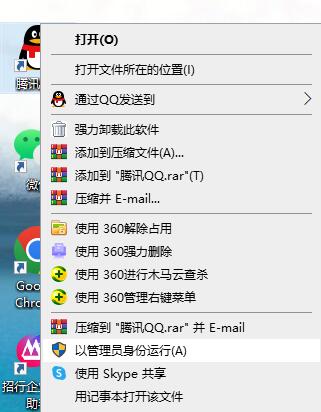
2、管理系统设置和安装软件
管理员权限可以让用户对系统设置进行更改,以及安装和卸载软件。在进行这些操作时,系统会提示是否需要管理员权限,需要时可以选择“是”来获取管理员权限。
1、管理员权限的滥用可能导致系统安全问题,因此在使用管理员权限时要谨慎操作。
2、定期更新操作系统和软件,以确保系统的安全性和稳定性。
3、备份重要数据,以防止意外情况导致数据丢失。
结论:
管理员权限的设置和使用对于Windows 10操作系统的正常运行和安全性非常重要。正确设置和使用管理员权限可以提高系统的安全性和稳定性,同时也能更好地满足用户的需求。在使用管理员权限时,要注意谨慎操作,定期更新系统和软件,并备份重要数据。更多关于windows系统的使用方法或者故障解决教程,我们还可以在“小鱼装机官网”内查看。




